Treball amb fitxers i carpetes en dispositius de memòria
Podeu crear carpetes i eliminar fitxers desats en dispositius de memòria des de l'equip. Per exemple, podeu desar un fitxer creat en un ordinador en un dispositiu de memòria, i eliminar-lo de l'equip després d'imprimir-lo.
1
Premeu <Fitxers desats>. La pantalla <Inici>
2
Premeu <Dispositiu memòria>.
3
Seleccioneu el dispositiu de memòria que vulgueu.
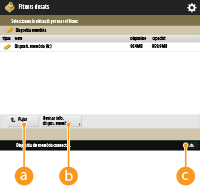
 <Pujar>
<Pujar>Premeu per moure del nivell actual fins al nivell superior.
 <Revisar info. dispos. memòria>
<Revisar info. dispos. memòria>Permet comprovar el número de sèrie i l'espai lliure del dispositiu de memòria.


Permet extreure el dispositiu de memòria. Assegureu-vos de prémer aquest botó per eliminar el dispositiu de memòria amb tota seguretat. Per obtenir instruccions sobre com retirar el dispositiu, vegeu Retirada de dispositius de memòria.
4
Podeu gestionar els fitxers i les carpetes.
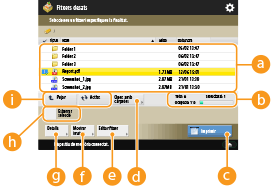
 Fitxers i carpetes desats
Fitxers i carpetes desatsMostra si els fitxers i les carpetes seleccionats, les icones que indiquen el tipus de fitxer o la carpeta, els noms, les mides dels fitxers i les dates i hores en què es van desar.
Premeu <Nom> o <Data/hora> per ordenar la llista de fitxers i carpetes per nom o data/hora en ordre ascendent ( ) o descendent (
) o descendent ( ).
).
 ) o descendent (
) o descendent ( ).
).Si inicieu la sessió amb la gestió d'autenticació personal, es mantindrà la condició de classificació que es va utilitzar l'última vegada. Llista dels elements personalitzables
Quan tingueu els fitxers seleccionats, apareixeran icones numerades per a cada fitxer en l'ordre que hàgiu seleccionat. Si esteu imprimint diversos fitxers al mateix temps, s'imprimiran en aquest ordre.
 Nombre total de fitxers/carpetes, nombre de fitxers seleccionats i percentatge d'ús de la memòria del dispositiu de memòria
Nombre total de fitxers/carpetes, nombre de fitxers seleccionats i percentatge d'ús de la memòria del dispositiu de memòriaMostra el nombre total de fitxers/carpetes desats al dispositiu de memòria, el nombre de fitxers seleccionats actualment i el percentatge d'ús de la memòria del dispositiu de memòria.
 <Imprimir>
<Imprimir>Imprimeix els fitxers. Impressió de fitxers en un dispositiu de memòria
 <Oper. amb carpetes>
<Oper. amb carpetes>Premeu en el casos següents:
Quan comproveu <Detalls> d'una carpeta que existeix al nivell que es mostra.
Quan dueu a terme <Crear carpeta> al nivell que es mostra.

Es poden comprovar les funcions següents a <Detalls>. També podeu prémer <Canviar nom de carpeta> per canviar el nom de la carpeta.
Nom de carpeta
Ubicació
Actualitzat
 <Editar fitxer>
<Editar fitxer>Premeu aquesta opció per canviar el nom o eliminar fitxers.
 <Mostrar imatge>
<Mostrar imatge>Mostra la vista prèvia d'un fitxer. També podeu imprimir després de comprovar la imatge de visualització prèvia i eliminar les pàgines que no són necessàries.
 <Detalls>
<Detalls>Mostra la següent informació. També podeu prémer <Canviar nom de fitxer> per canviar el nom del fitxer.
Nom de fitxer
Ubicació
Tipus de fitxer
Mida
Actualitzat
 <Esborrar selecció>
<Esborrar selecció>Desselecciona tots els fitxers seleccionats a  .
.
 .
. Visualització del botó de canvi
Visualització del botó de canviPremeu <Pujar> per passar del nivell actual a un nivell superior. Per actualitzar els continguts de la pantalla que es mostra, premeu <Actlzr.>.
 Per canviar el nom d'un fitxer
Per canviar el nom d'un fitxer
1 | Seleccioneu un fitxer i premeu <Editar fitxer>  <Canviar nom de fitxer>. <Canviar nom de fitxer>. |
2 | Introduïu un nom de fitxer i premeu <Bé>. |
 Per visualitzar la vista prèvia d'un fitxer
Per visualitzar la vista prèvia d'un fitxer
1 | Seleccioneu un fitxer i premeu <Mostrar imatge>. |
2 | Després de comprovar la visualització prèvia, premeu <Anterior>. |
 Per comprovar la informació detallada d'un fitxer
Per comprovar la informació detallada d'un fitxer
1 | Seleccioneu un fitxer i premeu <Detalls>. |
2 | Després de comprovar la informació detallada, premeu <Bé>. |
 Per eliminar un fitxer
Per eliminar un fitxer
1 | Seleccioneu un fitxer i premeu <Editar fitxer>  <Eliminar>. <Eliminar>. |
2 | Premeu <Sí>. |

Podeu seleccionar i eliminar fins a 32 documents alhora.
 Per llegir i desar documents
Per llegir i desar documents
1 | Col·loqueu l'original. Col·locació dels originals |
2 | Premeu <Editar fitxer>  <Afegir fitxers (Llegir i desar)>. <Afegir fitxers (Llegir i desar)>. |
3 | Especifiqueu les opcions de lectura que calgui i premeu  (Iniciar). (Iniciar).Per obtenir informació sobre les opcions de lectura, vegeu Configuració de la pantalla i les operacions per llegir a Desar. |
 Per crear una carpeta
Per crear una carpeta
1 | Premeu <Oper. amb carpetes>. |
2 | Premeu <Crear carpeta>. |
3 | Escriviu un nom de carpeta i premeu <Bé>. |
4 | Premeu <Bé>. |
 Per canviar un nom de carpeta
Per canviar un nom de carpeta
1 | Visualitzeu la carpeta de la qual vulgueu canviar el nom i premeu <Oper. amb carpetes>. |
2 | Seleccioneu una carpeta i premeu <Detalls>. |
3 | Premeu <Canviar nom de carpeta>. |
4 | Escriviu un nom de carpeta i premeu <Bé>. |
5 | Premeu <Bé>. |
 Per comprovar la informació detallada d'una carpeta
Per comprovar la informació detallada d'una carpeta
1 | Visualitzeu la carpeta la informació de la qual vulgueu comprovar i premeu <Oper. amb carpetes>. |
2 | Seleccioneu una carpeta i premeu <Detalls>. |
3 | Després de comprovar la informació detallada, premeu <Bé>. |